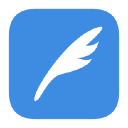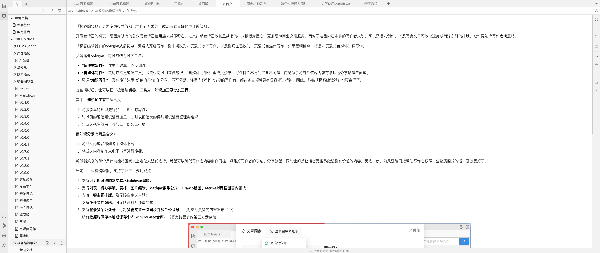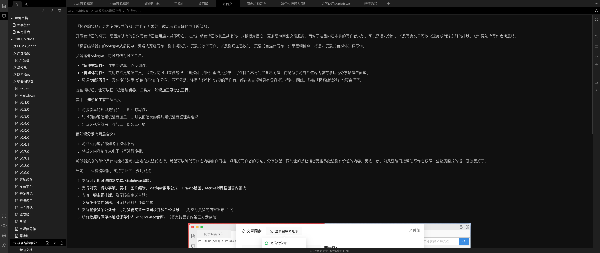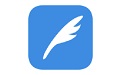 极客编辑器MAC版是一款功能实用的文本编辑软件,极客编辑器MAC官方版用户可以任选自己所需要的客户端来完成文字上面的编辑,大大提高用户的文本编辑效率,极客编辑器MAC版支持加粗、斜体、下划线、删除线、超链接、标记、行内代码、上标、下标等操作。
极客编辑器MAC版是一款功能实用的文本编辑软件,极客编辑器MAC官方版用户可以任选自己所需要的客户端来完成文字上面的编辑,大大提高用户的文本编辑效率,极客编辑器MAC版支持加粗、斜体、下划线、删除线、超链接、标记、行内代码、上标、下标等操作。
{mac2}
软件介绍
极客编辑器Mac版重视写作者内容隐私及数据安全,目前已支持本地、Github及Gitee仓库文档存储,支持Github、Gitee仓库图片资源存储。
当前,编辑器除了支持常用内容块外,并支持了代码块、LaTex数学公式、Mermaid图表、Drawio制图,可以一键复制/同步到微信公众号、知乎及掘金等平台发布。此外,编辑器支持了截图粘贴以及本地图片文件拖拽至编辑区任意位置等便捷功能。
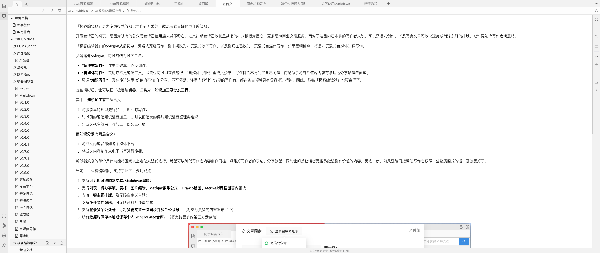
功能介绍
行内格式:加粗、斜体、下划线、删除线、[超链接]、标记、行内代码、上标、下标,均支持快捷键操作
标题:1~6级标题
图片:上传至Github/Gitee仓库,支持设置标题,支持图片编辑美化,支持拖拽本地图片文件到编辑区(可自由选择位置),支持粘贴其它软件截图
有序列表/无序列表:支持两者之间的快捷转换
待办事项:支持与有序列表/无序列表之间转换
表格:支持表格行列快捷新增及删除
代码块:支持常见代码语言自动识别及高亮显示
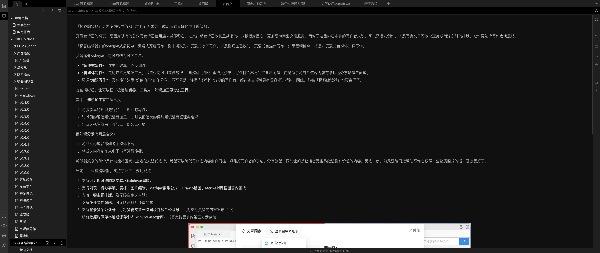
分割线
数学公式:支持Tex行内公式及块公式快捷编写
Mermaid 图表:支持Mermaid语法编写
Drawio 制图:内置了Drawio制图工具,支持流程图、UML等制图
主题排版:内置5个主题,并支持自定义编写主题风格
发布:支持复制发布到微信公众号、知乎、掘金平台,支持复制为HTML、Markdown及纯文本
操作方法
一、插入内容块
后增新的文字内容块:移动光标到目标内容块,按Enter键。
同一个文字内容块中新增段落/空行:移动光标到目标位置后,按Shift+Enter键。
新增其它内容块
在空行,按Tab键弹出工具栏,按左、右方向键(←/→键)选择要新增类型,按Enter键(或鼠标点击操作)新建。
在空行,输入Markdown语法,按Enter(或Option/Alt)键新建。
2、插入行内数学公式:在光标处,按Insert键弹出数学公式编写框。
3、行内文字格式化:
选中文字,将弹出工具栏,按左、右方向键(←/→键)选择要格式化的类型,按Enter键(或鼠标点击操作)确认。
按上、下方向键(↑↓)或Esc键,取消文字选中及隐藏工具栏。
快捷键操作,请点击编辑器右上角•••按钮查看。
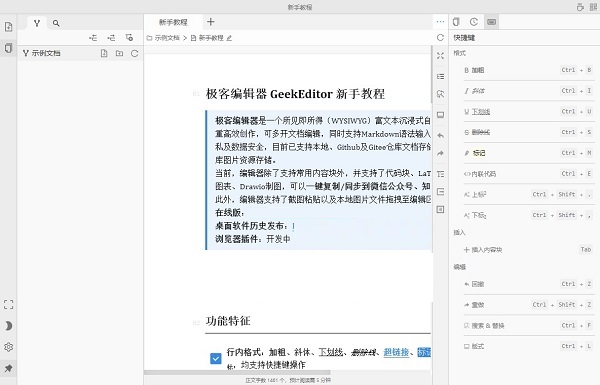
二、个人数据
所有的文档数据都保存在本地或者个人仓库(Github/Gitee等),当前编辑器不云存储任何数据。
数据存储使用了JSON纯文本格式,未来将开源核心代码,提浏览解析仓库里面的文档,支持复制、导出HTML、Markdown等格式文本。
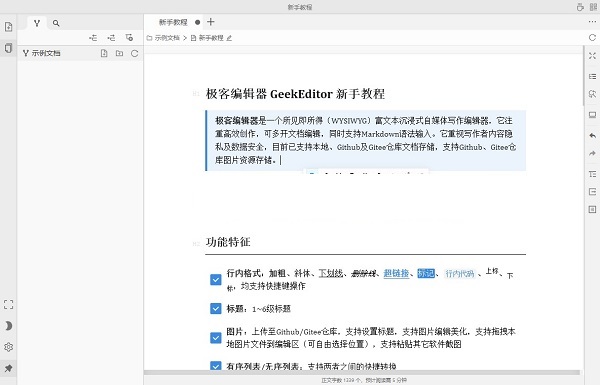
三、仓库存储
1、示例文档
如您所见,初次打开编辑器时,就有了一个默认示例文档。示例文档(图床配置了Github仓库)的目的是为了让写作者初次进入时,就可以体验编辑器写作。切记:如果您在体验之后,决定正式使用编辑器来进行写作,那么,请您配置独立的文档仓库及图床后再进行写作。示例文档可以在设置中关闭显示。
温馨提示:在示例文档里编辑的文档,如果上传了图片,图片可能随时会被清除;示例文档中默认内置的三个文档,如被修改,将在页面刷新后被重置。
2、配置仓库
在左下角“设置”中可以配置存储仓库,新添加时,需要配置两个仓库:一个文档存储仓库,一个文档对应的图床仓库。目前,文档支持存储在浏览器本地、Github及Gitee,图片支持存储在Github及Gitee(国内推荐)。文档仓库可设置公开或私有仓库,建议使用私有仓库;图床必须使用公开仓库。Github和Gitee均使用Access Token的方式存取,因此,需要您注册好Github账户或Gitee账户,并在平台设置里创建好可以访问仓库的AccessToken。
3、如何获取Github Access Token?
前往https://github.com/注册账号并登录,然后打开https://github.com/settings/tokens点击左上角“生成新令牌(Generate new token)”创建。
4、如何获取Gitee Access Token?
前往https://gitee.com/注册账号并登录,然后打开https://gitee.com/profile/personal_access_tokens点击左上角“生成新令牌”创建。